您好,登錄后才能下訂單哦!
您好,登錄后才能下訂單哦!
這篇文章主要介紹了bootstrap-select中多選和模糊查詢下拉框的示例分析,具有一定借鑒價值,感興趣的朋友可以參考下,希望大家閱讀完這篇文章之后大有收獲,下面讓小編帶著大家一起了解一下。
Bootstrap是目前最受歡迎的前端框架,它是基于 HTML、CSS、JAVASCRIPT 的,它簡潔靈活,使得 Web 開發更加快捷,它還有一個響應最好的Grid系統,并且能夠在手機端通用,而Bootstrap是使用許多可重用的CSS和JavaScript組件,可以幫助實現需要的幾乎任何類型的網站的功能,此外,所有這些組件都是響應式的。
之前博主在實際開發中遇到了一個問題,就是需要既支持多選又同時支持模糊查詢的下拉控件,大家所熟知的比較強大的下拉框插件bootstrap-select2,博主當時也參考過,但是發現它的多選效果做的比較差,類似這種,
這樣的多選控件必須要控件足夠長,如果選擇超過一定限制就會出現樣式崩潰,你懂的~后面我無意中發現了bootstrap-select插件,瞬間發現它很高大上呀!它即可以支持單選,又支持多選,最厲害的是竟然還自帶模糊查詢功能!先給大家展示下炫酷的效果吧:
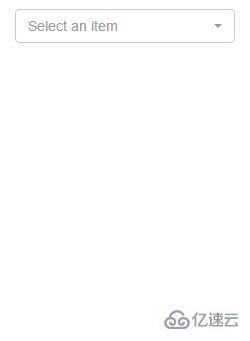
這樣的控件不用真是可惜了,后面博主找了很多文檔和博客參考,但是發現很多都沒有寫清楚具體的用法,只是簡單的擺一個例子,并沒有太大的參考價值,博主通過研究官網的相關文檔以及結合自身開發經驗,把bootstrap-select的用法做一個清晰的梳理,供大家參考。
官方插件地址: http://silviomoreto.github.io/bootstrap-select
Github地址: https://github.com/silviomoreto/bootstrap-select
簡單單選 選中默認是沒有“√”的。
<select class="selectpicker"> <option>Mustard</option> <option>Ketchup</option> <option>Relish</option> </select>
效果展示
分組單選 注意加入optgroup標簽
<select class="selectpicker"> <optgroup label="Picnic"> <option>Mustard</option> <option>Ketchup</option> <option>Relish</option> </optgroup> <optgroup label="Camping"> <option>Tent</option> <option>Flashlight</option> <option>Toilet Paper</option> </optgroup> </select>
效果展示
相比于單選框加入了一個multiple標簽
<select class="selectpicker" multiple> <option>Mustard</option> <option>Ketchup</option> <option>Relish</option> </select>
效果展示
添加一個data-live-search="true"的屬性
<select class="selectpicker" data-live-search="true"> <option>Hot Dog</option> <option>Fries</option> <option>Soda</option> <option>Burger</option> <option>Shake</option> <option>Smile</option> </select>
效果展示
添加屬性data-max-options="2"或者在初始化時用maxOptionsText做限制
<select class="selectpicker" multiple data-max-options="2"> <option>Mustard</option> <option>Ketchup</option> <option>Relish</option> </select>
或者在初始化selectpicker時設置maxOptionsText
$('.selectpicker').selectpicker({
'selectedText':'cat',
'maxOptionsText':2;
})效果展示
通過屬性title來控制。
選擇框文本
<select class="selectpicker" multiple title="請選擇一個"> <option>Mustard</option> <option>Ketchup</option> <option>Relish</option> </select>
效果展示
選擇顯示單條文本 意思就是選中相應的option,就展示option的title,比如選中"Burger, Shake and a Smile",文本框內顯示Combo 2。
<select class="selectpicker"> <option title="Combo 1">Hot Dog, Fries and a Soda</option> <option title="Combo 2">Burger, Shake and a Smile</option> <option title="Combo 3">Sugar, Spice and all things nice</option> </select>
效果展示
通過屬性 data-selected-text-format 來控制選中的值的顯示
可選的值有如下4個:
1.
values: 逗號分隔的選定值列表(系統默認);
2.
count: 如果選擇了一個項,則顯示選項值。如果選擇多于一個,則顯示所選項的數量,如選擇2個,則下拉框顯示2個已被選中;
3.
count > x: 當count的值小于x時,展示逗號分隔的選定值列表;當count>x時,顯示x個被選中;
4.
static:無論選中什么,都只展示默認的選中文本。 下面給幾個簡單示例
<select class="selectpicker" multiple data-selected-text-format="count"> <option>Mustard</option> <option>Ketchup</option> <option>Relish</option> <option>Onions</option> </select>
效果展示
<select class="selectpicker" multiple data-selected-text-format="count>3"> <option>Mustard</option> <option>Ketchup</option> <option>Relish</option> <option>Onions</option> </select>
效果展示
按鈕樣式
通過data-style來設置按鈕的樣式
<select class="selectpicker" data-style="btn-primary"> ... </select> <select class="selectpicker" data-style="btn-info"> ... </select> <select class="selectpicker" data-style="btn-success"> ... </select> <select class="selectpicker" data-style="btn-warning"> ... </select> <select class="selectpicker" data-style="btn-danger"> ... </select>
效果展示
單選框樣式
這里要注意一下,單選框默認是沒有多選框的選中之后的"√"圖標的,如果想要加上這個圖標的話,需要在樣式中加入show-tick即可。
<select class="selectpicker show-tick"> <option>Mustard</option> <option>Ketchup</option> <option>Relish</option> </select>
效果展示
菜單的箭頭
Bootstrap的菜單箭頭也可以被添加進來,需要加入樣式show-menu-arrow,個人感覺差別不大
<select class="selectpicker show-menu-arrow"> <option>Mustard</option> <option>Ketchup</option> <option>Relish</option> </select>
效果展示
style樣式自定義 bootstrap-select的樣式不是死的,可以自定義style樣式,類似最基本的css樣式添加。
.special {
font-weight: bold !important;
color: #fff !important;
background: #bc0000 !important;
text-transform: uppercase;
}
<select class="selectpicker">
<option>Mustard</option>
<option class="special">Ketchup</option>
<option style="background: #5cb85c; color: #fff;">Relish</option>
</select>效果展示
寬度(Width)
1.引用bootstrap的樣式
<div class="row"> <div class="col-xs-3"> <div class="form-group"> <select class="selectpicker form-control"> <option>Mustard</option> <option>Ketchup</option> <option>Relish</option> </select> </div> </div> </div>
2.使用data-width屬性,來定義寬度,可選的值有以下4個auto:select的寬度由option中內容寬度最寬的哪個決定;fit:select的寬度由實際選中的option的寬度決定;100px:select的寬度定義為100px;50%:select的寬度設置為父容器寬度的50%。
<select class="selectpicker" data-width="auto"> <option>cow</option> <option>bullaaaaaaaaaaaa</option> <option>ASD</option> <option>Bla</option> <option>Ble</option> </select> <select class="selectpicker" data-width="fit"> <option>cow</option> <option>bullaaaaaaaaaaaa</option> <option>ASD</option> <option>Bla</option> <option>Ble</option> </select> <select class="selectpicker" data-width="100px"> <option>cow</option> <option>bull</option> <option>ASD</option> <option selected>Bla</option> <option>Ble</option> </select> <select class="selectpicker" data-width="50%"> <option>cow</option> <option>bull</option> <option>ASD</option> <option selected>Bla</option> <option>Ble</option> </select>
效果展示:從左至右依次為“auto”,“fit","100px","50%"。
1.添加圖標
用data-icon給option添加小圖標,實現比較炫酷的效果
<select class="selectpicker"> <option data-icon="glyphicon-heart">Ketchup</option> <option data-icon="glyphicon glyphicon-th-large">Mustard</option> <option data-icon="glyphicon glyphicon-home">Relish</option> </select>
效果展示
如果想要獲取更多樣式可參考bootstrap官網的圖標庫,給個網址www.runoob.com/bootstrap/b…
2.插入HTML
用data-content可以在option中插入html元素,實現想要的效果。
<select class="selectpicker"> <option data-content="<span class='label label-success'>Relish</span>">Relish</option> </select>
效果展示
3.插入二級標題
用data-subtext實現二級標題,實現提示或者其他效果,如果要在select中也展示二級標題,要在初始化selectpicker時要設置showSubtext為true。
<select class="selectpicker" data-size="5"> <option data-subtext="Heinz">Ketchup</option> <option data-subtext="ble">Mustard</option> <option data-subtext="com">Relish</option> </select>
效果展示
$('.selectpicker').selectpicker({
'selectedText':'cat',
'showSubtext':true
})
<select class="selectpicker" data-size="5">
<option data-subtext="Heinz">Ketchup</option>
<option data-subtext="ble">Mustard</option>
<option data-subtext="com">Relish</option>
</select>效果展示
1.菜單顯示項大小
通過data-size屬性來限制菜單顯示的條數,比如說option有8條,我們只展示5條,其余的通過滾動條顯示。
<select class="selectpicker" data-size="5"> <option>apple</option> <option>banana</option> <option>group</option> <option>orange</option> <option>cherry</option> <option>mango</option> <option>pineapple</option> <option>lychee</option> </select>
效果展示(只展示前5個,后面的可以拖動滾動條查看)
2.全選和全不選
通過設置data-actions-box="true"來添加全選和全不選的按鈕
<select class="selectpicker" multiple data-actions-box="true"> <option>Mustard</option> <option>Ketchup</option> <option>Relish</option> </select>
效果展示
當然這個按鈕的文本也是可以自定制的 只需要在初始化時設置即可
$('.selectpicker').selectpicker({
'selectedText':'cat',
'noneSelectedText':'請選擇',
'deselectAllText':'全不選',
'selectAllText': '全選',
})效果展示
3.添加數據分割線
設置data-divider="true"添加數據分割線。
<select class="selectpicker" data-size="5"> <option>Mustrad</option> <option >Ketchup</option> <option >Relish</option> <option data-divider="true"></option> <option>Mustrad</option> <option >Ketchup</option> <option >Relish</option> </select>
效果展示
4.添加菜單頭
用data-header為下拉菜單設置菜單頭
<select class="selectpicker" data-header="Select a condiment"> <option>Mustard</option> <option>Ketchup</option> <option>Relish</option> </select>
效果展示
5.設置菜單的上浮或者下浮
通過設置dropupAuto來設置菜單的上下浮動,dropupAuto默認為true,自動確定是否應顯示的菜單上面或下面的選擇框,如果設置為false,系統會加入一個dropup樣式的上拉框。
$('.selectpicker').selectpicker({
'selectedText':'cat',
'dropupAuto':false
})
<select class="selectpicker dropup">
<option>Mustard</option>
<option>Ketchup</option>
<option>Relish</option>
</select>效果展示
在對應的控件上加入disabled即可實現
1.設置select不可用
這里select按鈕失效,不能點擊
<select class="selectpicker" disabled> <option>Mustard</option> <option>Ketchup</option> <option>Relish</option> </select>
效果展示
2.設置option不可用
這里option設置屬性為disabled的將無法選中
<select class="selectpicker"> <option>Mustard</option> <option disabled>Ketchup</option> <option>Relish</option> </select>
效果展示
3.設置optiongroup不可用 這里是一個optiongroup將無法選中
<select class="selectpicker test"> <optgroup label="Picnic" disabled> <option>Mustard</option> <option>Ketchup</option> <option>Relish</option> </optgroup> <optgroup label="Camping"> <option>Tent</option> <option>Flashlight</option> <option>Toilet Paper</option> </optgroup> </select>
效果展示
感謝你能夠認真閱讀完這篇文章,希望小編分享的“bootstrap-select中多選和模糊查詢下拉框的示例分析”這篇文章對大家有幫助,同時也希望大家多多支持億速云,關注億速云行業資訊頻道,更多相關知識等著你來學習!
免責聲明:本站發布的內容(圖片、視頻和文字)以原創、轉載和分享為主,文章觀點不代表本網站立場,如果涉及侵權請聯系站長郵箱:is@yisu.com進行舉報,并提供相關證據,一經查實,將立刻刪除涉嫌侵權內容。